In questo articolo spieghiamo cosa sono i file CSV e come aprirli, leggerli, crearli, modificarli e convertirli in XLS.
Cosa Sono i File CSV
I file CSV sono file composti di dati, fra loro separati da virgole. L’acronimo CSV sta infatti a indicare Comma Separated Value ovvero valori separati da virgole.
Il formato CSV viene utilizzato per importare e esportare i dati presenti in una tabella.
Ogni linea di testo del file CSV rappresenta una riga della tabella. Ogni linea è poi divisa in campi, divisi da un carattere separatore, che rappresentano i valori presenti nelle varie colonne.
Non esiste uno standard per i file CSV e per questo motivo è possibile trovare file in cui è utilizzato un carattere separatore diverso dalla virgola.
Come Aprire e Leggere i File CSV
Per aprire e leggere un file CSV è possibile utilizzare Notepad o un qualsiasi editor di testo.
Una soluzione di questo tipo comporta però un problema, non è infatti semplice interpretare in modo corretto i dati presenti.
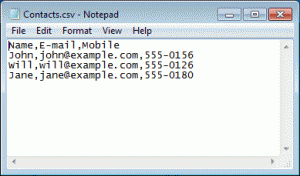
Come detto in precedenza, i file CSV contengono dati esportati da una tabella.
Per visualizzare le informazioni contenute in una tabella, e quindi in modo molto più semplice da leggere, è possibile utilizzare un programma gratis come csvFileView.
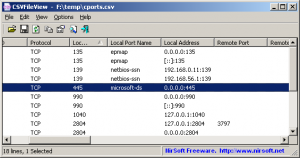
Si tratta di uno strumento che non richiede l’installazione e che risulta essere molto semplice da utilizzare.
Basta avviare l’applicazione e selezionare il file CSV da aprire, i dati saranno mostrati su più colonne e potranno anche essere esportati in HTML.
Come Creare e Modificare i File CSV
Creare un file CSV è un’operazione molto semplice, potremo utilizzare sia editor di testo che programmi per fogli di calcolo.
Nel caso utilizzassimo un editor di testo, scriveremo nella prima riga le intestazioni, per ogni campo di cui si comporrà il file CSV genereremo la relativa intestazione come segue
[campo1], [campo2], [campo3], [campo4]
le righe seguenti conterranno i relativi dati.
Così se la tabella è un’agenda telefonica avremo una struttura simile alla seguente
[cognome], [nome], [telefono]
rossi, mario, 123456
bianchi, aldo, 987654
Una volta creato il file, bisogna salvarlo con il nome desiderato e utilizzando l’estensione .csv
Creare un file CSV con Excel o con un programma simile, come quelli messi a disposizione da OpenOffice e LibreOffice, è ancora più semplice.
Nella prima riga del foglio di lavoro inseriremo i nomi dei campi, nelle celle appartenenti alla seconda riga e a quelle seguenti inseriremo invece i relativi valori.
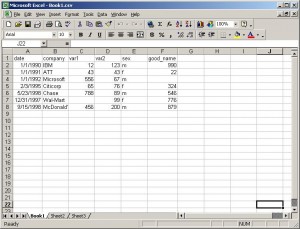
Tutte le celle dovranno essere formattate come Testo.
Per fare questo in Excel basta selezionare tutte le colonne che contengono i dati, cliccare con il tasto destro del mouse e scegliere Formato celle dal menu contestuale che viene mostrato.
In Formato celle bisogna selezionare la scheda Numero, scegliere Testo dall’elenco dei formati e cliccare Ok.
Convertire CSV in XLS
Il modo più semplice per convertire un file CSV in XLS è consiste nell’utilizzare le funzionalità per l’importazione dei dati messe a disposizione da Excel.
Aprendo direttamente un file CSV con il programma i dati vengono infatti mostrati nella prima cella, riga dopo riga.
Per visualizzarli in modo corretto, è necessario eseguire l’importazione.
Bisogna quindi aprire Excel, premere il pulsante Office, scegliere Nuovo e selezionare Nuova cartella di lavoro.
A questo punto è possibile accedere al menu Dati e cliccare su da Testo, selezionare poi il file CSV e cliccare su Importa.
Viene aperta una nuova finestra dal titolo Importazione guidata testo.
Nella prima fase bisogna scegliere il tipo di file che si sta importando.
In questo caso il tipo di file è Delimitato, un file in cui i campi sono separati da un carattere speciale.

Nella seconda fase bisogna scegliere il delimitatore, il carattere speciale che separa i campi
Solitamente è la virgola.
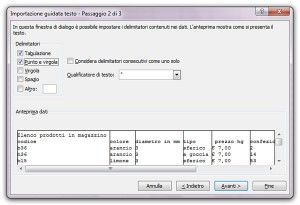
I valori da importare possono avere vari formati, normalmente bisogna scegliere Testo come formato nell’ultima fase.

Una volta completata l’importazione, i dati saranno mostrati in righe e colonne e il file potrà essere salvato come XLS o XLSX in modo molto semplice e veloce.